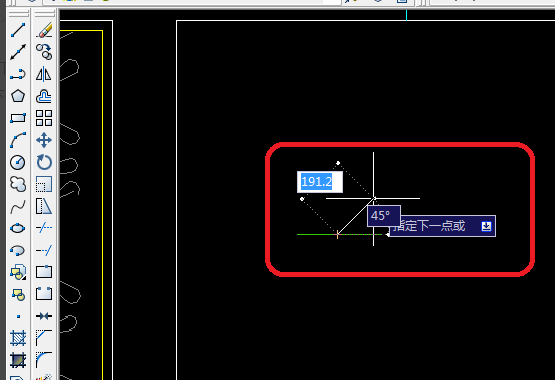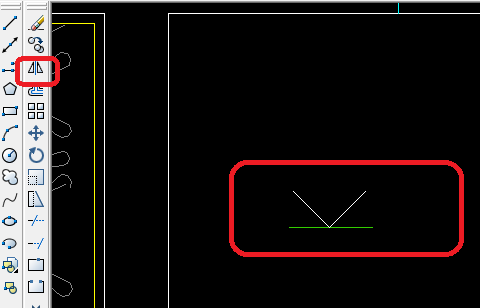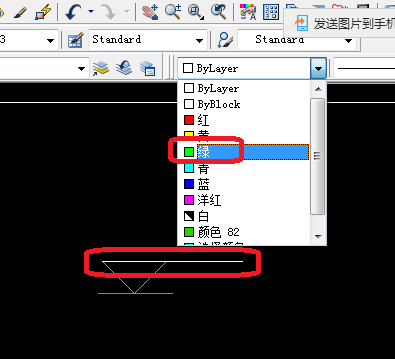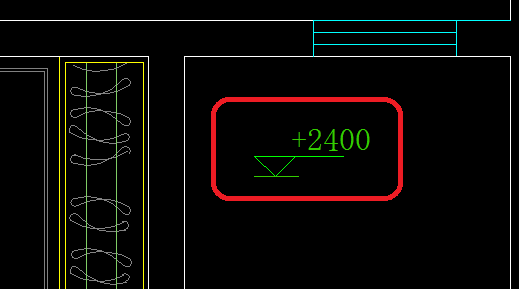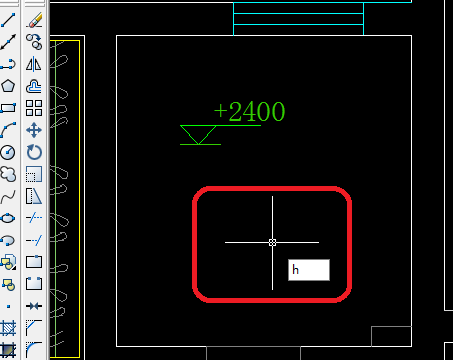CAD制图初学入门教程 |
您所在的位置:网站首页 › 铝合板吊顶cad怎么画平面图 › CAD制图初学入门教程 |
CAD制图初学入门教程
|
在CAD软件中,很多CAD制图初学入门者都对CAD画顶点面布置图不太了解,所以针对这个问题我们就来了解一下该怎么绘制CAD顶点面布置图。 1、如下图所显示,顶面布置图一般都从顶上看下去只有看到顶的才要,其它的都删除。
2、如下图是图一横,在画一个45度的角。这个是标注高的意思。
3、在进行画另一个45度的角,如下图所显示。
4、在进行画一条横线,这里都改为绿色,这主要是为了好看一点。
5、在添加字体进去,怎么添加字体上几篇说到了。这里+2400的意思是高度,是从地面上天花板的高度。
6、在命令输入h键在空格键,这是快捷方式。
7、在选择类型为用户定义,单击双向,在间距里输入300,这里300的意思是300毫米一格,就是天花板是300毫米的。在单击添加:拾取点。 8、在选择里面,这里只有在密封的时候才可以哦,选择好之后单击空格就出上一步的操作,单击确定就可以了。 9、如下图就出300*300 的格子,就是这天花板吊顶了。
10、在从图库里复制一些图过了,在进行标明为铝扣板吊顶。这就完成了顶面布置。 以上就是关于CAD软件绘制顶点面布置图的操作,对于CAD制图初学入门者来说,这个功能还是需要掌握的,大家要好好练习。
|
【本文地址】
今日新闻 |
推荐新闻 |